BIOS računara (osnovni ulazni / izlazni sistem – basic input/output system) je low-level softver koji se pokreće kada upalite računar. On izvodi POST (power-on self test), inicijalizuje hardver vašeg računara i prolazi kontrolu boot loader-a na povezanom uređaju. Boot loader zatim pokreće vaš operativni sistem – Windows, Linux ili šta već koristite. BIOS ima ekran za podešavanje, koji se koristi za konfigurisanje različitih postavki sistema.
Ako ne znate šta radite ne trebate mijenjati postavke u BIOS-u. Pokazaćemo modifikovanje najčešće korišćenih postavki – kao što je redoslijed pokretanja sistema – ali bi mogli potencijalno promijeniti postavke low-level CPU-a i memorije koji bi mogli vaš računar učiniti nestabilnim.
Pristupanje BIOS-u
Morate restartovati računar da biste pristupili BIOS-u vašeg računara. Pritisnite odgovarajući taster na početku procesa pokretanja (the boot-up process) – kada se na ekranu pojavljuje logotip proizvođača – i dobićete ekran za podešavanje BIOS-a.
Taster koji treba da pritisnete uglavnom se prikazuje na ekranu na početku procesa pokretanja. To je obično taster Delete, mada neki računari mogu koristiti druge tastere kao što su F2, Escape, F1 ili F10. Ako ne znate taster trebate pritisnuti, a ne pojavljuje se na ekranu, konsultujte priručnik za računar ili izvršite Google pretragu imena modela računara i “BIOS tastera”.
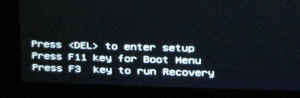
Novi računari koji dolaze sa Windows 8 imaju UEFI firmware umesto tradicionalnog BIOS-a. UEFI ima sličnu svrhu, iako ćete pristupiti UEFI BIOS-u preko Windows.
Navigacija BIOS-a
BIOS svakog računara je drugačiji. BIOS računara na vašem računaru može izgledati znatno drugačije od slike ovde, ili može izgledati slično, ali imati različite opcije.
Moraćete da koristite tastaturu za navigaciju kroz BIOS. Trebalo bi da vidite na ekranu listu tastera koje trebate koristiti.
Generalno, koristite tastere sa strelicama lijevo i desno da biste se prebacivali između ekrana za podešavanja (imena svakog ekrana su obično prikazana na vrhu), tastere sa strelicama na gore i na dole da biste izabrali opciju na trenutnom ekranu, a taster Enter da biste izabrali opciju ili unijeli podmeni. Da biste ponovo dobili listu, koristite tastere + i – kako bi premjestili stavke na listi gore i dole.
Ovo možda zvuči malo komplikovano, ali nije – uglavnom ćete koristiti tastere sa strelicama i Enter taster.
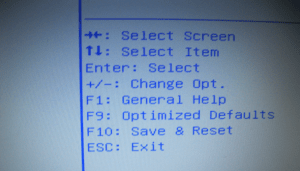
Boot Order
Jedna od najčešće izmijenjenih opcija u BIOS-u je redoslijed pokretanja sistema (Boot Order). Nakon što BIOS pokrene i inicijalizuje hardver, on prolazi kontrolu boot loader-a koji pokreće vaš operativni sistem. Redoslijed pokretanja određuje koji uređaj u BIOS prolazi kontrolu.
Recimo, recimo, da imate Windows instaliran na hard disku vašeg računara, Linux live CD na vašem disku i sistem hackintosh instaliran na USB uređaju priključen na vaš računar. Kada uključite računar, koji operativni sistem se prvi pokreće? Odgovor je određen redoslijedom pokretanja.
To se naziva “redoslijed pokretanja sistema” ili “boot order” jer kontroliše red pokušaja boot sistema. Na primjer, tipični računar možda ima fizički DVD pogon više na boot listi nego njegov hard disk. To znači da će računar pokušati prvo pokrenuti DVD uređaj, pokrenuti bilo koji umetnuti disk za instalaciju operativnog sistema ili CD-ove. Ako u DVD jedinici nema diskova za pokretanje, računar će pokušati sledeću opciju na spisku, što će verovatno biti njegov hard disk.
Ako želite da pokrenete drugi uređaj za boot – kao što je DVD uređaj, USB uređaj ili mrežna boot lokacija – potrebno je da ga premjestite u boot order. Obično ćete naći “boot order” na ekranu pod nazivom Boot ili je nešto slično naznačeno. Koristite tastere + i – da biste uređaje premještali u listi naloga za pokretanje sistema.
Na nekim računarima USB disk se možda neće pojaviti na listi ako nije povezan kada uđete u BIOS.

Video memorija
Računari sa ugrađenim grafičkim hardverom, kao što je Intelova integrisana grafika, mogu imati postavku video memorije. Onboard grafički hardver nema svoju memoriju kao što to imaju grafička kartica – ona preuzima dio RAM-a računara i koristi je kao video memoriju.
Na nekim računarima, opcija Video Memory može vam omogućiti da kontrolišete kako se ova memorija dodeljuje. Možda ćete moći da dodijelite dodatnu memoriju video memoriji ili smanjite količinu RAM-a koja se koristi za video memoriju, a zatim vratite je za sistemske zadatke.
BIOS lozinka
Generalno možete postaviti lozinku u BIOS-u, na bezbjedonosnom ekranu. Lozinka se može koristiti za kontrolu pristupa samom BIOS-u, sprečavajući bilo koga da uđe u BIOS i promijeni njegove postavke. Međutim, takođe možete podesiti lozinku koju ljudi moraju imati za pokretanje računara. Ova šifra se prikazuje odmah kada se računar pokrene – ako osoba ne zna lozinku, ne može čak ni pokrenuti računar i pristupiti Windows ekranu za prijavljivanje. Ova funkcija je jača od jednostavne Windows lozinke – to sprečava ljude da pokreću druge operativne sisteme sa prenosivih medijskih uređaja.
Međutim, neko sa fizičkim pristupom računaru može resetovati CMOS da bi izbrisao ovu lozinku, tako da ga ovo neće zaštititi ako vaš računar bude ukraden.
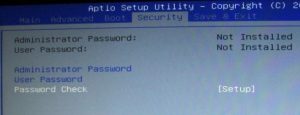
Spremite (Save) ili odbacite promjene (Discard Changes)
Promjene koje unesete u BIOS postavke ne stupaju na snagu odmah. Da biste zapravo sačuvali promene, potrebno je da pronađete Save Changes and Reset option na Save & Exit screen. Ova opcija čuva vaše promjene i resetuje vaš računar.
Postoji i opcija Discard Changes and Exit. Ako pogrešite ili odlučite da uopšte ne želite da mijenjate svoje BIOS postavke, ovu opciju možete koristiti za izlazak iz ekrana za podešavanje BIOS-a bez čuvanja promjena.
Ove opcije se mogu nazivati i nešto malo drugačije, ali su dostupne na svim BIOS-ima.
Takođe možete koristiti odgovarajuću prečicu na tastaturi za brzo čuvanje i izlaz – taster F10.
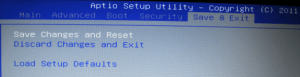
Optimized Defaults
BIOS sadrži i opciju Load Loadup Defaults ili Load Optimized Defaults. Ova opcija vraća vaš BIOS na fabrički podrazumijevane postavke, učitavajući podrazumijevane postavke optimizirane za vaš hardver.
Ovo izvršava kompletno resetovanje BIOS podešavanja, brišući sve lozinke BIOS-a pored resetovanja postavki hardvera i redoslijeda pokretanja.
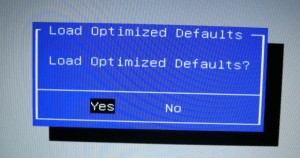
Druge opcije
BIOS sadrži mnoštvo drugih postavki i opcija. Na primjer, postoji System Information screen koji prikazuje informacije o hardveru na vašem računaru. Overclockeri mogu da koriste ekran podešavanja CPU-a kako bi podesili napon i množitelj CPU-a, povećavajući performanse CPU-a po cijenu dodatne energije, potrošnje energije i eventualno nestabilnosti. (Međutim, ova podešavanja su zaključana na nekim BIOS-ima.)
Generalno, ako ne znate šta radite, ne treba da mijenjate podešavanja. Ako je ipak potrebno da promijenite postavku BIOS-a – kao što je redoslijed pokretanja sistema – trebalo bi da znate kako to učiniti.

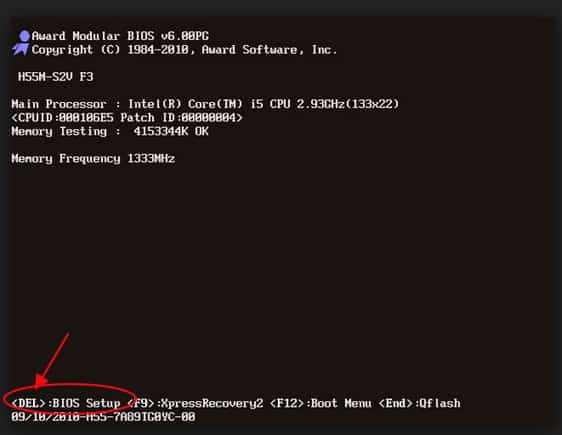
Comments are closed.